大家都知道,无线路由器如果把WIFI信号隐藏起来了,别人是不能搜到并连接你的WIFI的,虽然隐藏WIFI能够很好的避免别人蹭你的网络,但使用起来还是非常的麻烦的;那么如何取消无线WIFI隐藏呢?其实取消隐藏跟设置隐藏步骤是一样的,只需要把勾选隐藏的按钮取消即可。下面我们来看看如何使用电脑或手机来登录路由器界面完成取消隐"
【WiFi之家网】-无线路由器开启隐藏WIFI之后如何取消隐藏,下面就是【路由器网】小编整理的路由器设置教程。
大家都知道,无线路由器如果把WIFI信号隐藏起来了,别人是不能搜到并连接你的WIFI的,虽然隐藏WIFI能够很好的避免别人蹭你的网络,但使用起来还是非常的麻烦的;那么如何取消无线WIFI隐藏呢?其实取消隐藏跟设置隐藏步骤是一样的,只需要把勾选隐藏的按钮取消即可。下面我们来看看如何使用电脑或手机来登录路由器界面完成取消隐藏WIFI的操作。
温馨提示:
使用电脑登录路由器跟手机登录路由器步骤是相同的,只需要在浏览器中输入路由器IP地址即可打开管理界面。
步骤:手机怎么取消wifi隐藏?
取消隐藏wifi方法:
1、在电脑浏览器中,输入路由器的管理地址(登录地址),打开登录页面 ——> 输入路由器的 管理员密码(登录密码),进入到路由器的管理页面,如下图所示。
登录到管理页面
重要提示:
(1)、路由器的管理地址(登录地址),可以在路由器底部铭牌中查看到。如下图所示,本站用来演示的这个tplink路由器,它的管理地址是:192.168.3.1
PS:不同的路由器,管理地址(登录地址)不一样,一定要自行在路由器底部的铭牌中进行查看。
查看路由器管理地址(登录地址)
(2)、如果你浏览器中输入路由器管理地址后,打不开路由器的登录页面,地址没有错误的话,那么你可以确认你的电脑和手机是否正确的连接到了目标无线路由器信号。
(3)、如果打开了登录页面,但是你把管理员密码(登录密码)忘了,结果无法进入管理页面。那么,你可以使用恢复出厂设置,使用默认账户登录。
2、在路由器的管理页面中,找到并打开 无线设置 或者 Wi-Fi设置 这个选项,然后关闭:隐藏Wi-Fi、隐藏无线网络(或者类是的功能选项),如下图所示。
取消隐藏wifi设置
温馨提示:
TP-Link、水星、迅捷 这3个品牌的无线路由器,在 无线设置 页面中,启动:开启无线广播 这个选项,就是取消隐藏wifi。反之,如果 “开启无线广播” 这个功能未启动,表示隐藏wifi。
取消隐藏wifi设置
补充说明:
不同品牌、不同型号的无线路由器,在具体的操作上会有一些差异;但是,操作步骤是相同的,均需要:登录到路由器管理页面 ——> 打开 无线设置 或者 Wi-Fi设置 ——> 取消隐藏wifi设置。
更多路由器设置教程请关注路由百科:www.goooogl.com.cn
以上关于-【无线路由器开启隐藏WIFI之后如何取消隐藏】内容,由【WiFi之家网】搜集整理分享。


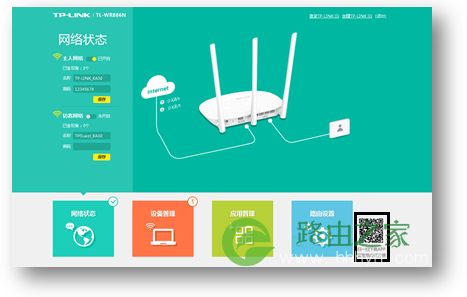

评论